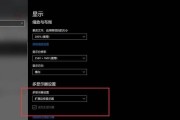电脑黑屏是我们在使用电脑时常遇到的问题之一,它可能会导致数据丢失、工作中断等一系列困扰。为了帮助读者快速解决电脑黑屏问题,本文将介绍15种解决方法及详细步骤,希望对大家有所帮助。

检查电源是否连接紧密
确保电源线连接到电脑主机和插座处都没有松动,尝试重新插拔电源线,然后重新启动电脑。
检查显示器连接
检查显示器连接到电脑的数据线是否松动或损坏,确保显示器与电脑连接稳固。

检查显示器电源
确认显示器的电源线是否插入,也可以尝试将其插入其他插座进行测试,若还是黑屏,可能是显示器本身的问题。
尝试按下Ctrl+Alt+Delete组合键
有时候电脑黑屏可能只是系统假死,通过按下Ctrl+Alt+Delete组合键可以唤醒电脑。
调整显示器亮度
如果电脑开机后显示器变暗,可以尝试调整显示器的亮度设置,看看是否可以解决黑屏问题。

检查显卡驱动
更新或重新安装显卡驱动程序有时可以修复因驱动问题引起的电脑黑屏情况。
查看磁盘状态
检查硬盘是否出现故障,可能是硬盘出现问题导致电脑无法正常启动,可以使用硬盘修复工具进行修复。
排除外接设备问题
将所有外接设备(如打印机、扩展坞等)从电脑上拔下来,重新启动电脑,看是否解决了黑屏问题。
进入安全模式
尝试进入安全模式,这样可以排除一些启动项或驱动程序造成的问题,如果电脑能够在安全模式下启动,可能是软件冲突导致的黑屏。
运行系统修复工具
利用系统自带的修复工具,如Windows系统的“系统还原”或macOS系统的“磁盘工具”等,进行修复。
重装操作系统
如果以上方法都无效,可以考虑重装操作系统,但要注意备份重要数据,以免丢失。
清理内存条
将电脑关机后,取下内存条,用橡皮擦拭金手指部分,然后重新插回原位,再次启动电脑。
检查硬件连接
检查内部硬件连接是否松动,如内存条、硬盘等,重新插拔并确保连接牢固。
查找技术支持
如果所有方法均无效,建议寻求专业技术支持,可能需要更换硬件或进一步诊断电脑问题。
电脑黑屏是常见的问题,通过检查电源、显示器、显卡驱动以及进行系统修复等多种方法,很多情况下可以解决问题。但如果问题依然存在,建议寻求专业技术支持,避免损失加大。在日常使用中,合理保养和及时处理故障可以最大限度地减少电脑黑屏的发生。
标签: #电脑黑屏